对于不想更新升级 iOS 系统的用户,一般可以通过两种方式来屏蔽系统更新:
已经升级到 iOS 14 或更新版本的设备:可以打开“设置”-“通用”-“软件更新”,将自动更新中的“下载 iOS 更新”及“安装 iOS 更新”进行关闭。
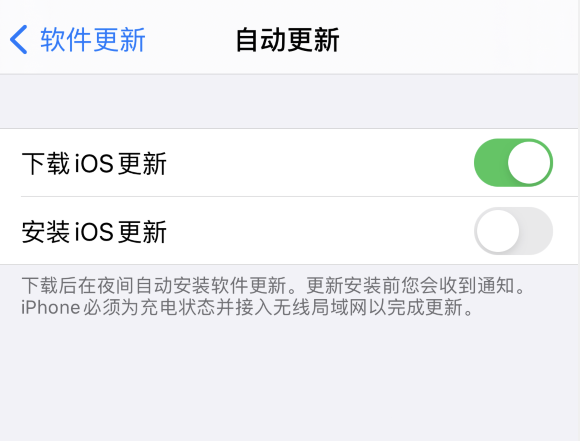
第二种方法就是通过安装屏蔽更新的描述文件来防止自动更新。因为低版本系统的设备无法直接在设置中进行关闭,需要通过安装 tvOS 描述文件实现屏蔽系统更新。苹果已经在近日发布了最新的 tvOS16 描述文件,用户可以安装这个最新的描述文件来屏蔽更新。
以下是 tvOS 16 屏蔽系统更新描述文件获取和安装方法:
第一步:移除已失效的描述文件和已下载的固件
进入 iPhone “设置”-“通用”-“描述文件与设备管理”中移除掉之前下载的、已失效的描述文件。
如果系统已经自动下载了最新版的 iOS 固件,请前往 iPhone “设置”-“通用”-“iPhone 储存空间”中删除已下载的固件并重启手机。
第二步:下载安装新的描述文件
点此进入浏览器进行下载(如果是在微信或其它应用中打开显示乱码,请复制网址【https://d-updater.i4.cn/web/mobileconfig/iOS16.mobileconfig】之后前往 Safari 浏览器中打开,然后点击允许进行下载。
或在【果粉控】微信公众号后台回复“屏蔽 iOS 更新”获取屏蔽文件下载地址,复制到 Safari 浏览器中打开安装。
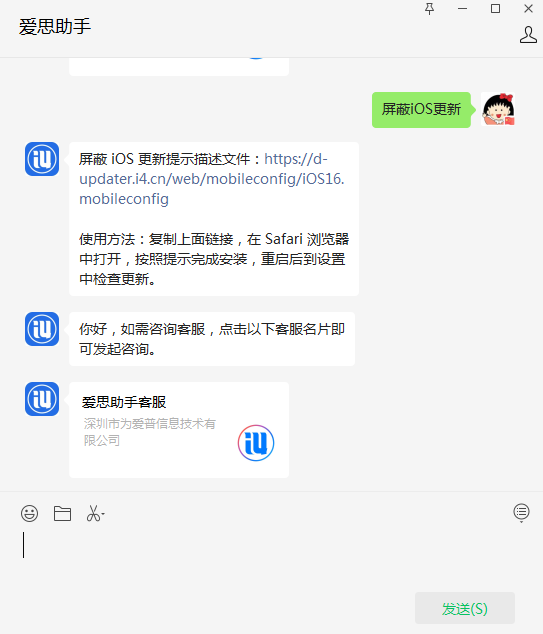
下载完成之后,打开“设置”-“通用”-“描述文件”(或“设置”-“通用”-“VPN 与设备管理”),轻点刚刚下载的描述文件,然后选择“安装”。
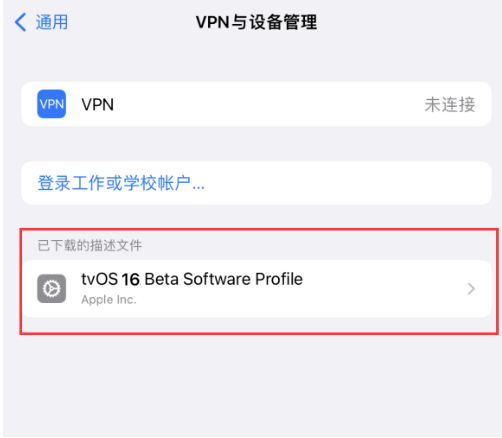
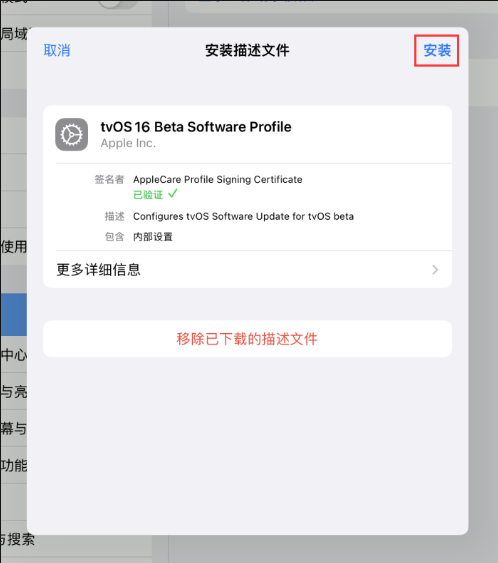
根据提示重启您的设备。
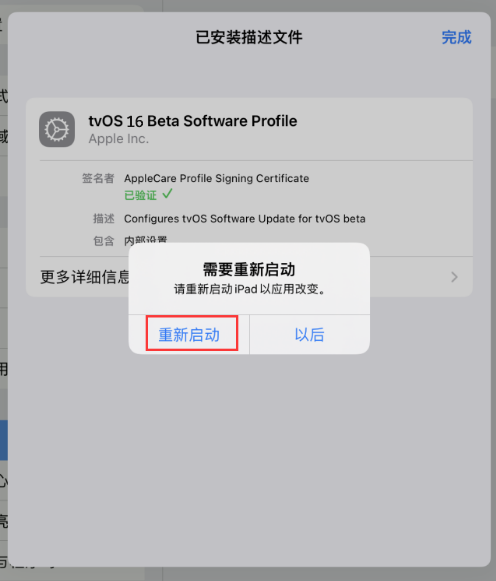
重启设备后,桌面出现“反馈”(Feedback)应用图标即表示成功。
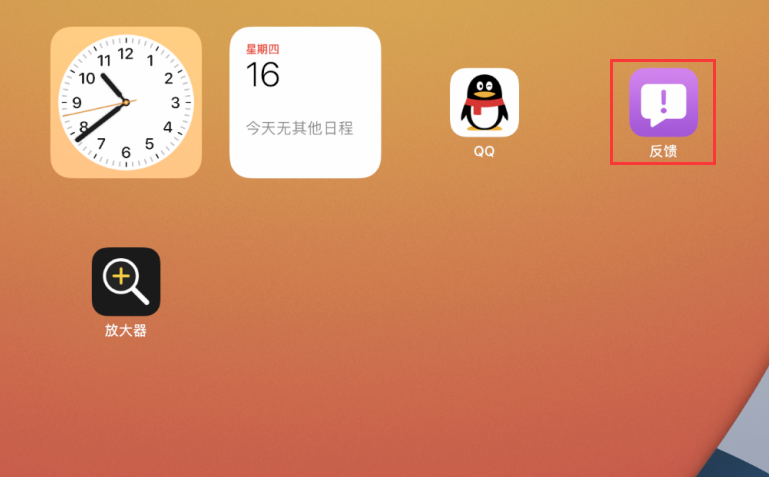
成功安装成功描述文件后,系统将无法检测到 iOS 系统更新,也不会继续下载固件。
如何检测屏蔽成功?
打开设置-通用-软件更新,显示当前系统为最新,或者弹窗提示“无法检查更新”,这就意味着成功屏蔽了。
如何重新开启更新提示?
若想要重新开启更新推送提示,请删除已经下载的描述文件,并重启设备,即可前往 iPhone “设置”-“通用”-“软件更新”中查看更新。
攻略专题
查看更多-

- 《萌萌塔》铜项链属性介绍
- 109 2025-03-12
-

- 《英雄没有闪》雷锤技能搭配攻略
- 162 2025-03-12
-

- 《萌萌塔》光明魔方权杖属性介绍
- 106 2025-03-12
-

- 《王者荣耀》空空儿获取攻略
- 162 2025-03-12
-

- 《快跑大冒险》炙炎火龙宠物技能属性分享
- 154 2025-03-12
-

- 《金币大富翁》企业投资攻略
- 186 2025-03-12
热门游戏
查看更多-

- 快听小说 3.2.4
- 新闻阅读 | 83.4 MB
-

- 360漫画破解版全部免费看 1.0.0
- 漫画 | 222.73 MB
-

- 社团学姐在线观看下拉式漫画免费 1.0.0
- 漫画 | 222.73 MB
-

- 樱花漫画免费漫画在线入口页面 1.0.0
- 漫画 | 222.73 MB
-

- 亲子餐厅免费阅读 1.0.0
- 漫画 | 222.73 MB
-






